无线投屏-实现手机、电脑与电视之间的屏幕共享的方法
实现手机、电脑与电视之间的屏幕共享(无线投屏)可以通过多种技术方案完成,以下是主流方法的详细对比及操作步骤:
一、通用无线投屏方案对比
方式
适用设备
优点
缺点
Miracast
Windows/Android → 智能电视
无需网络,低延迟
部分设备兼容性差
AirPlay
iPhone/iPad/Mac → Apple TV/支持AirPlay的电视
苹果生态无缝连接
仅限苹果设备
DLNA
手机/电脑 → 智能电视(媒体文件共享)
支持多种格式
仅限文件投屏,非实时镜像
第三方APP
全平台(如必捷投屏)
跨平台兼容
需安装软件
硬件投屏器
通过USB/HDMI适配器(如必捷盒子)
稳定,支持老旧电视
需额外购买设备
二、具体操作步骤
1. 手机投屏电视
Android手机(Miracast)
电视进入「无线投屏」模式(不同品牌路径不同,如小米:设置→网络与连接→无线显示)。
手机打开「设置→连接与共享→投屏」,搜索电视设备并连接。
iPhone(AirPlay)
确保电视/Apple TV与手机在同一Wi-Fi。
上滑控制中心→点击「屏幕镜像」→选择电视设备。
第三方APP(如必捷投屏)
手机和电视安装同一投屏APP。
手机APP扫码电视二维码或输入投屏码连接。
2. 电脑投屏电视
Windows(Miracast)
按 Win + P → 选择「连接到无线显示器」→ 搜索电视设备。
若电视不支持Miracast,可通过必捷盒子等硬件中转。
Mac(AirPlay)
点击菜单栏「屏幕镜像」图标→选择电视/Apple TV。
若电视非苹果设备,需安装第三方工具(如AirServer)。
有线连接(HDMI)
通过Type-C/HDMI线直连电视,切换电视信号源至对应HDMI端口。
3. 多设备协同投屏
分屏显示:部分电视支持「多窗口投屏」(如三星DeX模式),可同时显示手机和电脑内容。
会议协作:使用企业级工具(如必捷会议系统),支持多人轮流投屏并批注。